Cum de a deschide un „Setări PC“ pe Windows 8 și Windows 8
Alaltăieri meu MacBook Pro a fost vândut la marele meu regret, dar asta e viața. Și în week-end am fost acasă din nou, a trebuit să schimbe locuri pentru un computer staționar, care până acum a fost Windows XP. Dar, peste week-end am decis să „lega“ Windows 8.1 pentru dezvoltarea în continuare a sistemului (în general, prima impresie de Windows 8.1 au suficient pozitiv, dar nu este lipsit de unele „bug-uri“, dar este fixable, iar după interfața clasică, în general, nu este cu mult diferit de Windows 7). Din păcate, în Windows 8.1, nu toate pot fi configurate prin „Control Panel“, iar unele lucruri sunt configurabile prin intermediul așa-numitelor „Setări PC“, pentru a găsi că eu imediat nu a reușit, astfel încât acest lucru astăzi: Cum de a deschide „Setări PC“ în Windows 8 și Windows 8.1?

Cu ajutorul meniului de utilizator de pe ecranul de start
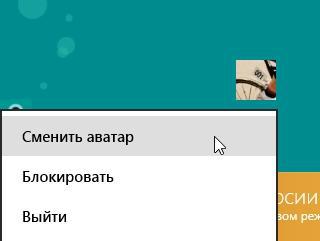
Aceasta va porni „Setări PC“, aplicația și a intra în secțiunea de personalizare în Windows 8 și în secțiunea cu setările de cont dacă utilizați Windows 8.1.
Cu panoul „Opțiuni“
O altă metodă constă în utilizarea panoului (Charm) «Parametri».
Pentru a accesa acest panou, mutați mouse-ul spre dreapta sus sau colțurile de jos ale ecranului. Apoi, mutați cursorul în sus sau în jos pentru a vedea butoanele de pe fundal negru.
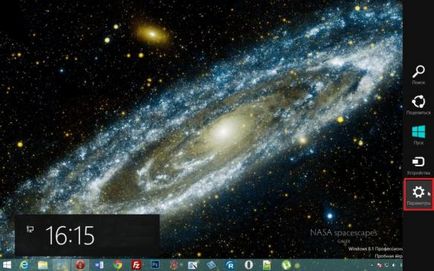
Dați clic pe „Opțiuni“ și apoi selectați „Modificare setări PC“.

Îmi place această metodă cel mai mult și am profitat de ea pentru ei.
Panoul de control
Acesta este drum lung si inconfortabil pentru a deschide „Setări PC“, aplicația, dar va fi mai bine, dacă știi despre asta.
Deschideți Panoul de control și du-te la conturile de utilizator și siguranța familiei -> Conturi utilizator.
Apoi, faceți clic pe link-ul „fereastra Editare cont în Setări PC.“
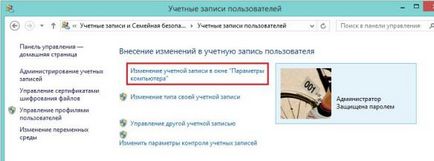
ak vă aduce la secțiunea „Setări PC“ din setările contului.
Utilizați piesele de pe ecranul de start (în Windows 8.1)
Această metodă funcționează numai în Windows 8.1, la fel ca în această versiune a sistemului de operare, spre deosebire de Windows 8, este posibil să se stabilească țiglă „Setări PC“ de pe ecranul de start.
Deschideți ecranul de pornire și introduceți „Setări“.
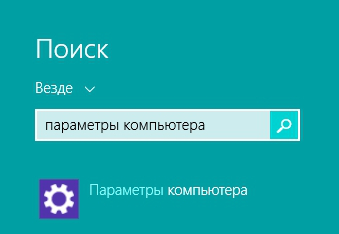
În rezultatele căutării, faceți clic dreapta pe „Opțiuni Computer“ și apoi faceți clic pe „de pe ecranul inițial.“
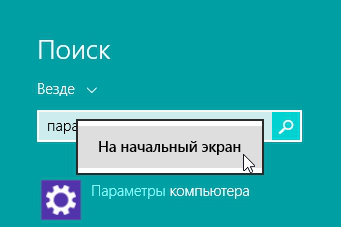
Cred că aceste opțiuni vor fi suficiente.
Toate lucrările bune.